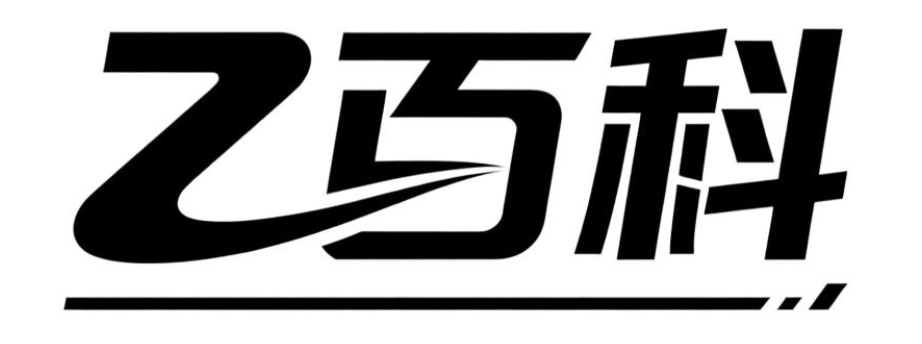WPS条件格式怎么设置并突出显示数据?
WPS条件格式
在WPS表格里使用条件格式其实挺简单的,就算你是刚接触的小白也能很快上手。下面就详细地给你说说怎么操作。
首先,打开WPS表格软件,把你要设置条件格式的数据表格准备好。比如说,你有一个学生成绩表,里面包含了学生的姓名和各科成绩,现在你想把成绩大于90分的单元格用一种特殊颜色标记出来。
接着,选中你想要应用条件格式的数据区域。在这个例子中,你可以选中成绩所在的那一列单元格。选中之后,在菜单栏里找到“开始”选项,点击它,然后在下面找到“条件格式”这个按钮并点击。
点击“条件格式”后,会出现一个下拉菜单,里面有各种预设的条件格式选项,比如“突出显示单元格规则”。你把鼠标指针移到这个选项上,又会弹出一个小菜单,里面有“大于”“小于”“介于”等等规则。我们这个例子是要标记大于90分的,所以选择“大于”。
选择“大于”后,会弹出一个“大于”对话框。在对话框的第一个输入框里,输入“90”,这就是我们设定的条件值。然后在第二个下拉框里,选择你想要用来标记符合条件单元格的格式,比如可以选择一种醒目的颜色,像红色填充或者黄色字体之类的。选好之后,点击“确定”按钮。

这时候,你会发现表格中成绩大于90分的单元格都按照你设定的格式显示出来了。是不是很简单呢?
除了这种基本的“突出显示单元格规则”,条件格式还有很多其他功能。比如说“数据条”,它可以根据单元格里的数值大小,显示不同长度的数据条,让你一眼就能看出数据的大小对比。还有“色阶”,它可以通过颜色的深浅变化来表示数据的大小。
如果你想删除已经设置好的条件格式,也很容易。还是先选中设置了条件格式的单元格区域,然后点击“条件格式”,在下拉菜单里选择“清除规则”,再根据情况选择“清除所选单元格的规则”或者“清除整个工作表的规则”就可以了。
总之,WPS表格里的条件格式功能非常实用,它可以帮助你更直观地查看和分析数据,让你的工作变得更加高效。只要按照上面的步骤操作,你很快就能熟练掌握啦。
WPS条件格式怎么设置?
在WPS表格中,条件格式功能可以帮助我们快速对满足特定条件的单元格进行可视化标注,比如改变字体颜色、填充颜色等,让数据更直观。下面就详细介绍如何设置WPS表格的条件格式,即使你是电脑小白也能轻松学会。
打开WPS表格并选中目标区域
首先,打开WPS表格软件,然后找到并打开你需要设置条件格式的工作表。接着,用鼠标选中你想要应用条件格式的单元格区域。这个区域可以是一行、一列,或者是一个不规则的矩形区域,根据实际需求来选择。例如,如果你想要对成绩表中所有学生的分数进行条件格式设置,那就选中包含所有学生分数的那一列单元格。
找到条件格式功能入口
在WPS表格的菜单栏中,找到“开始”选项卡。在“开始”选项卡下的功能区里,仔细寻找“条件格式”按钮,它通常位于功能区的中间位置。点击“条件格式”按钮后,会弹出一个下拉菜单,里面包含了多种预设的条件格式规则,比如“突出显示单元格规则”“项目选取规则”“数据条”“色阶”“图标集”等。
选择合适的条件格式规则
- 突出显示单元格规则:如果你想要对满足特定数值条件的单元格进行突出显示,比如大于某个数、小于某个数、介于两个数之间等,就可以选择这个选项。点击“突出显示单元格规则”后,会进一步弹出子菜单,选择你需要的具体规则,例如“大于”。在弹出的对话框中,输入你想要设定的数值,比如“80”,然后在右侧选择一种突出显示的格式,比如红色填充。这样,所有大于80的单元格就会自动变成红色填充。
- 项目选取规则:这个规则适用于想要突出显示某一列或某一行中的最大值、最小值、前几项或后几项等情况。点击“项目选取规则”后,选择相应的规则,如“前10项”。在弹出的对话框中,可以设置显示的项数,比如“5”,然后选择一种显示格式,比如绿色字体加粗。这样,该区域中数值最大的前5项就会以绿色字体加粗的形式显示出来。
- 数据条、色阶、图标集:这些规则可以将单元格中的数据以可视化的方式呈现出来。数据条是通过在单元格内显示不同长度的条形来反映数据的大小;色阶是通过不同的颜色深浅来表示数据的大小;图标集则是通过不同的图标来表示数据的状态。例如,选择“数据条”后,在弹出的子菜单中选择一种你喜欢的数据条样式,单元格中就会根据数据的大小显示相应长度的数据条。
自定义条件格式(可选)
如果预设的规则不能满足你的需求,你还可以进行自定义条件格式。点击“条件格式”下拉菜单中的“新建规则”选项。在弹出的“新建格式规则”对话框中,选择“使用公式确定要设置格式的单元格”。在“编辑规则说明”区域,输入你自定义的公式。例如,你想要对成绩表中及格(大于等于60分)且为偶数分数的单元格进行特殊标注,可以输入公式“=AND(A1>=60,MOD(A1,2)=0)”(假设数据在A列,从A1单元格开始)。然后在“格式”按钮中,设置你想要的单元格格式,如黄色填充。点击“确定”后,满足这个自定义公式的单元格就会按照你设置的格式进行显示。
检查和调整
设置完条件格式后,仔细检查选中的单元格区域,看看是否按照你的预期进行了格式设置。如果发现有问题,比如有些单元格没有正确应用条件格式,或者格式效果不符合你的要求,可以重新进入“条件格式”菜单,对规则进行修改或删除。要删除条件格式,可以选中应用了条件格式的单元格区域,然后点击“条件格式”下拉菜单中的“清除规则”,选择“清除所选单元格的规则”或“清除整个工作表的规则”。
通过以上步骤,你就可以轻松地在WPS表格中设置条件格式了,让你的数据更加清晰、直观,方便进行数据分析和处理。
WPS条件格式有哪些规则?
WPS表格中的条件格式是一种非常实用的功能,它可以根据单元格中的数据内容自动应用不同的格式,比如字体颜色、背景色、边框等,让数据更加直观易读。以下是WPS条件格式中常用的几种规则及其详细说明,即便是表格操作的新手也能轻松掌握。
1、基于单元格值的规则
这是最基础也最常用的条件格式规则。你可以根据单元格中的数值大小、文本内容或日期来设置格式。例如,当单元格中的数值大于100时,自动将字体颜色设置为红色;或者当单元格中的文本包含“紧急”二字时,背景色变为黄色。具体操作时,只需选中要应用条件格式的单元格区域,然后在“条件格式”菜单中选择“基于单元格值的规则”,接着设定条件和对应的格式即可。
2、数据条、色阶与图标集
数据条是一种图形化的表示方式,它会在单元格内显示一个水平条,条的长度代表单元格中数值的大小,非常适合用来快速比较数据大小。色阶则是通过颜色的深浅来表示数值的大小,颜色越深表示数值越大,反之则越小。图标集则是在单元格旁边显示一个小图标,如箭头、符号或表情等,根据数值的大小显示不同的图标,使数据一目了然。这些规则同样可以在“条件格式”菜单中找到并设置。
3、突出显示单元格规则
除了基于单元格值的规则外,WPS还提供了突出显示单元格的规则,比如突出显示重复值、唯一值、包含特定文本的单元格等。这对于查找和处理重复数据、唯一数据或特定内容的数据非常有帮助。操作时,只需在“条件格式”菜单中选择“突出显示单元格规则”,然后选择相应的子规则并设置格式即可。
4、使用公式确定要设置格式的单元格
对于更复杂的条件判断,WPS条件格式还支持使用公式来确定要设置格式的单元格。这意味着你可以根据自己的需求编写公式,当公式结果为真时,自动应用指定的格式。例如,你可以编写一个公式来判断某个单元格的值是否在另一个单元格区域的范围内,如果是,则自动将该单元格的背景色设置为绿色。这一功能极大地扩展了条件格式的应用范围,使数据处理更加灵活高效。
5、管理规则与清除格式
在应用了多个条件格式规则后,你可能需要对这些规则进行管理,比如调整规则的优先级、修改规则的条件或格式等。WPS提供了“管理规则”功能,让你可以方便地查看、编辑和删除已应用的条件格式规则。此外,如果你想要清除某个单元格或单元格区域的所有条件格式,只需选中它们,然后在“条件格式”菜单中选择“清除规则”即可。
通过以上几种规则的灵活运用,你可以轻松实现数据的可视化展示和高效处理。无论是日常办公还是数据分析,WPS条件格式都能成为你得力的助手。
WPS条件格式怎么用于数据突出显示?
在WPS表格中,条件格式是一个非常实用的功能,它可以帮助我们快速识别和突出显示满足特定条件的数据。以下是使用WPS条件格式进行数据突出显示的详细步骤:
第一步:打开WPS表格,并找到你需要应用条件格式的数据区域。你可以直接点击单元格,或者拖动鼠标选择多个单元格。
第二步:在菜单栏上,找到“开始”选项卡,并点击它。在“开始”选项卡下,你会看到一个名为“条件格式”的按钮,点击这个按钮。
第三步:点击“条件格式”按钮后,会弹出一个下拉菜单,里面列出了多种预设的条件格式选项,比如“数据条”、“色阶”和“图标集”等。不过,如果我们要自定义突出显示的条件,就需要选择“新建规则”。
第四步:点击“新建规则”后,会弹出一个新的对话框。在这个对话框中,你可以选择规则类型,比如“基于各自值设置所有单元格的格式”、“只为包含以下内容的单元格设置格式”等。选择适合你需求的规则类型。
第五步:如果你选择了“基于各自值设置所有单元格的格式”,接下来你可以选择格式样式,比如“双色刻度”或“三色刻度”,并设置相应的颜色和数值范围。这样,WPS就会根据你设置的数值范围,自动为数据区域中的单元格填充不同的颜色。
第六步:如果你选择了“只为包含以下内容的单元格设置格式”,那么你需要设置具体的条件,比如“单元格值大于”、“小于”或“等于”某个数值,或者“文本包含”某个字符串等。设置好条件后,你还可以选择满足条件时单元格的填充颜色、字体颜色等格式。
第七步:设置好所有条件后,点击“确定”按钮。WPS就会根据你的设置,自动为数据区域中满足条件的单元格应用指定的格式,从而实现数据的突出显示。
通过以上步骤,你就可以轻松地使用WPS条件格式来突出显示满足特定条件的数据了。这个功能在处理大量数据时特别有用,可以帮助你快速找到关键信息。